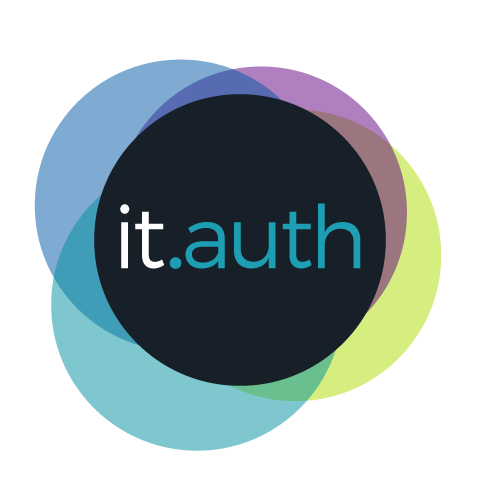Microsoft Office365 Education
Υπηρεσίες Cloud της Microsoft για εκπαιδευτικά ιδρύματα-
Πληροφορίες
Τα μέλη του ΑΠΘ απολαμβάνουν υπηρεσίες cloud μέσω του προγράμματος Office365 for Education της εταιρίας Microsoft.
Το πρόγραμμα Office365 είναι ένα δυναμικό πρόγραμμα στο οποίο προσθέτονται/αφαιρούνται διάφορες υπηρεσίες που μπορούν να αξιοποιηθούν από τις Ακαδημαϊκές Κοινότητες. Μεταξύ άλλων, προσφέρονται τα εξής:- αποθηκευτικός χώρος μέσω του OneDrive for Business (100GB σε προπτυχιακούς και μεταπτυχιακούς φοιτητές, 500GB σε όλα τα υπόλοιπα μέλη, 50GB σε απόφοιτους ΑΠΘ)
- email με διαχείριση από online έκδοση του Outlook όπου για τα μέλη του ΑΠΘ η διεύθυνση έχει κατάληξη auth.gr
- online εκδόσεις Word, Excel, Powerpoint, OneNote
- OneNote Class
- Calendar
- Newsfeed
Επιπλέον, μέσω ειδικής συμφωνίας του ΑΠΘ με την εταιρία Microsoft, παρέχονται και οι Desktop Εκδόσεις του Office365 τις οποίες μπορεί να εγκαταστήσει κάθε δικαιούχος σε συγκεκριμένο αριθμό προσωπικών υπολογιστών.
Όλες οι παραπάνω υπηρεσίες και οι παράμετροι (π.χ. διαθέσιμος αποθηκευτικός χώρος) ΔΕΝ παρέχονται από το ΚΗΔ και κατά συνέπεια μπορούν να αλλάξουν από την εταιρία παροχής (Microsoft) χωρίς προηγούμενη ενημέρωση ή προειδοποίηση.
-
Προϋποθέσεις
Να έχετε ενεργό ιδρυματικό λογαριασμό στο ΑΠΘ και ενεργή ιδιότητα. Ειδικά η παροχή των Desktop Εκδόσεων του Microsoft Office365 είναι διαθέσιμη μόνο στις παρακάτω κατηγορίες ενεργών μελών του ΑΠΘ:
- Φοιτητές και υποψήφιοι διδάκτορες
- Διδάσκοντες
- Προσωπικό (μόνιμο ή με σύμβαση)
-
Ρυθμίσεις
Για τη χρήση υπηρεσιών Office365 for Education, γενικά δεν απαιτούνται ειδικές ρυθμίσεις. Κάθε υπηρεσία του Office365 παρέχει αυτόνομες οδηγίες σε διάφορες γλώσσες μεταξύ των οποίων και τα Ελληνικά.
-
Οδηγίες
Ενεργοποίηση της υπηρεσίας
Για να χρησιμοποιήσετε την υπηρεσία θα πρέπει:
- να συνδεθείτε με το όνομα χρήστη και τον κωδικό του ιδρυματικού σας λογαριασμού στην σελίδα myaccount.auth.gr.
- να ενεργοποιήσετε την υπηρεσία μέσα από το περιβάλλον διαχείρισης του ιδρυματικού σας λογαριασμού myaccount.auth.gr/pr/application/view/3, επιλέγοντας το κουμπί Ενεργοποίηση.
Η ενεργοποίηση της υπηρεσίας χρειάζεται μέχρι 1 ώρα για να ολοκληρωθεί (ενδέχεται να υπάρχουν καθυστερήσεις κάποιες ώρες λόγω φόρτου στη Microsoft).
Μετά την ενεργοποίηση, αποκτάτε μια νέα Ταυτότητα χρήστη που είναι το όνομα χρήστη (username) του ιδρυματικού σας λογαριασμού με το επίθεμα @office365.auth.gr
Χρήση της υπηρεσίας
Για να συνδεθείτε στις υπηρεσίες Office365 ακολουθήστε τα παρακάτω βήματα:
- Επισκεφθείτε μία από τις παρακάτω διευθύνσεις:
- Πληκτρολογήστε για είσοδο τη νέα σας ταυτότητα που έχει τη μορφή <ιδρυματικό username>@office365.auth.gr
Δεν απαιτείται κωδικός πρόσβασης καθώς θα κατευθυνθείτε αυτόματα σε ιστοσελίδα του ΑΠΘ (login.auth) για την απόδοση των στοιχείων πρόσβασης του ιδρυματικού σας λογαριασμού.
Αν θέλετε να χρησιμοποιήσετε την εφαρμογή (client)
Οι υπηρεσίες Office365 for Education παρέχουν πολλές δυνατότητες. Επισημαίνουμε ότι χρησιμοποιείτε αυτές τις υπηρεσίες με δική σας ευθύνη και το ΚΗΔ παρέχει υποστήριξη μόνο στο επίπεδο πρόσβασης των υπηρεσιών χωρίς να δύναται να εξυπηρετεί αιτήματα/προβλήματα που αφορούν στη χρήση των συγκεκριμένων υπηρεσιών.
Το ΚΗΔ, θα συγκεντρώνει κατά διαστήματα αιτήματα και γνωστά προβλήματα, θα δημιουργεί κατάλληλα εγχειρίδια καθώς και θα εμπλουτίζει τον ειδικό χώρο των Συχνών Ερωτήσεων για τη διευκόλυνσή σας.Ειδικές οδηγίες για την διαχείριση του ιδρυματικού email στο Outlook του Office365
Αν επιθυμείτε να διαχειρίζεστε το ιδρυματικό σας email στο Outlook του Office365 ακολουθήστε τα παρακάτω βήματα.
- Από το περιβάλλον myaccount.auth.gr επιλέξτε Ηλεκτρονικό Ταχυδρομείο -> Προώθηση Ηλεκτρονικού Ταχυδρομείου και προσθέστε την Ταυτότητά σας στις υπηρεσίες Office365, δηλαδή αυτή με την μορφή <ιδρυματικό username>@office365.auth.gr.
- Αυτόματα, όλα τα μηνύματα που θα έχουν προορισμό το ιδρυματικό σας email, θα προωθούνται στο Outlook του Office365 και κανένα μήνυμα δε θα παραλαμβάνεται από τον διακομιστή αλληλογραφίας του ΑΠΘ. Σημειώστε ότι δε θα έχετε πρόσβαση στα μηνύματά σας από το περιβάλλον webmail.auth.gr.
- Για να διαχειρίζεστε στο εξής την αλληλογραφία σας:
- είτε μπορείτε να συνδέεστε στις υπηρεσίες Microsoft Office365 (portal.office.com) και να επιλέγετε Αλληλογραφία
- είτε μπορείτε να επισκέπτεστε απευθείας το περιβάλλον outlook.office365.com
Το email που θα δώσετε για είσοδο είναι η ταυτότητά σας στο Office365 <ιδρυματικό username>@office365.auth.gr
Προσοχή! Όταν στέλνετε μηνύματα θα εμφανίζεται ως διεύθυνση αποστολής των μηνυμάτων σας αυτή με τη μορφή <ιδρυματικό username>@office365.auth.gr. Για να αλλάξει στην ιδρυματική σας διεύθυνση, θα χρειαστεί να επικοινωνήσετε με την εξυπηρέτηση χρηστών του ΚΗΔ αποστέλλοντας μήνυμα στη διεύθυνση support@auth.gr.
-
Χρονική Ισχύς
Οι υπηρεσίες Microsoft Office 365 for Education μπορούν να αξιοποιηθούν για όσο διάστημα είναι ενεργός ο ιδρυματικός σας λογαριασμός.
Ειδικά η παροχή της Desktop έκδοσης Microsoft OfficeProPlus μέσω του Office365 for Education, παρέχεται μόνο στα μέλη που έχουν ενεργή ακαδημαϊκή ιδιότητα. Όταν η ιδιότητά σας απενεργοποιηθεί (π.χ. σε περίπτωση αποφοίτησης, συνταξιοδότησης, μετάταξης, διακοπής) θα διαπιστώσετε ότι το Desktop λογισμικό του Office μεταβαίνει σε κατάσταση μειωμένης λειτουργικότητας (reduced-functionality). Οι υπόλοιπες υπηρεσίες του Office365 for Education συνεχίζονται κανονικά, για όσο διάστημα έχετε ενεργό Ιδρυματικό Λογαριασμό στο ΑΠΘ.
-
Κανονισμός
Η ενεργοποίηση και χρήση των υπηρεσιών Microsoft Office 365 for Education προϋποθέτει ότι συμφωνείτε με τους Όρους Παροχής Υπηρεσιών Τρίτων Παρόχων στο ΑΠΘ.
-
Αντιμετώπιση Προβλημάτων
Δεν μπορώ να συνδεθώ με τα στοιχεία μου στη σελίδα του Οffice 365. Μου βγάζει το σφάλμα “We don’t recognize this user ID or password. Be sure to type the password for your work or school account.”
- Βεβαιωθείτε πρώτα ότι έχετε ενεργοποιήσει τις υπηρεσίες Office365 από το περιβάλλον myaccount.auth.gr.
- Για να συνδεθείτε, θα πρέπει στο πεδίο που ζητείται το email σας να πληκτρολογήσετε την ταυτότητά σας στις υπηρεσίες Office365 που έχει τη μορφή <ιδρυμ. username>@office365.auth.gr. Μετά, κάνοντας κλικ στο πεδίο του κωδικού ή πατώντας tab, θα κατευθυνθείτε στη σελίδα του ΑΠΘ (login.auth) όπου θα δώσετε τα στοιχεία του ιδρυματικού σας λογαριασμού.
Η εγκατάσταση του Office365 αποτυγχάνει χωρίς να εμφανίζεται κάποιο σφάλμα
Αν συμβαίνει το παραπάνω θα πρέπει να συμβουλευθείτε τον οδηγό αντιμετώπισης σφαλμάτων της Microsoft.
-
Χρήσιμοι Σύνδεσμοι
-
Συχνές Ερωτήσεις
-
Ο τοπικός φάκελος του OneDrive στον ΗΥ μου έχει ελληνικούς χαρακτήρες. Πώς αλλάζω το όνομα, ώστε να αποτελείται μόνο από λατινικούς;
Ο τοπικός φάκελος του OneDrive στον ΗΥ μας εμφανίζεται από προεπιλογή ως "OneDrive - Αριστοτέλειο Πανεπιστήμιο Θεσσαλονίκης". Για να αλλάξουμε την ονομασία έτσι, ώστε το PATH να μην περιέχει ελληνικούς χαρακτήρες, ακολουθούμε τα παρακάτω βήματα:
1. Κλείνουμε (Quit) το OneDrive.
2. Πηγαίνουμε στο PATH C:\users\%username%\appdata\local\microsoft\onedrive\settings, όπου %username% είναι το όνομα του χρήστη με τον οποίο είμαστε συνδεδεμένοι στα Windows. Εκεί βλέπουμε φακέλους με τα διάφορα accounts με όνομα Personal ή BusinessN. Αν έχετε ρυθμίσει μόνο το OneDrive ΑΠΘ θα είναι στον φάκελο Business1.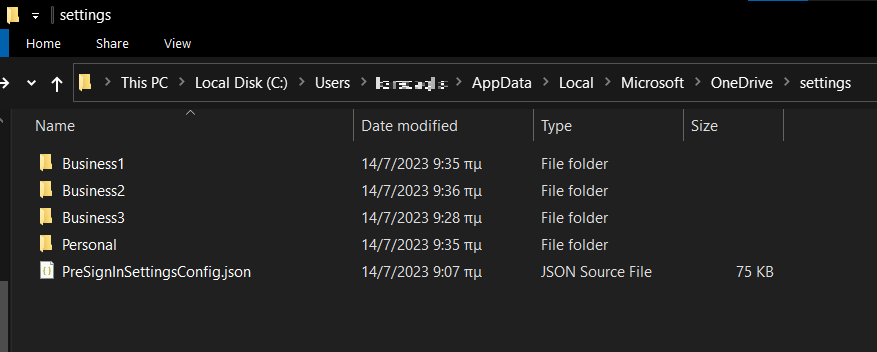
3. Αφού ανοίξουμε τον φάκελο θα δούμε διάφορα αρχεία με κατάληξη .ini. Πρέπει να ανοίξετε με Notepad++ αυτό που (συνήθως) έχει όνομα 84079617-5e19-4335-aae3-6929b2232c31.ini ή παρόμοια μορφή (μεγάλο αλφαρηθμητικό). Το μεγάλο αλφαριθμητικό όνομα προκύπτει από τον λογαριασμό σας στη Microsoft. Εκεί, στην πρώτη γραμμή αναφέρεται το path "C:\Users\%username%\OneDrive - Αριστοτέλειο Πανεπιστήμιο Θεσσαλονίκης". Μπορείτε να το αλλάξετε σε ό,τι εξυπηρετεί (π.χ. OneDrive - AUTH) αφαιρώντας τους ελληνικούς χαρακτήρες και να αποθηκεύσετε το αρχείο.
4. Μετονομάζουμε και τον φάκελο C:\Users\%username%\OneDrive - Αριστοτέλειο Πανεπιστήμιο Θεσσαλονίκης σε C:\Users\%username%\OneDrive - AUTH (ή σε ό,τι άλλαξε στο προηγούμενο βήμα).
5. Ανοίγουμε και πάλι το OneDrive. Παρότι στο εικονίδιο στο taskbar εμφανίζει το παλιό όνομα, το path από κάτω έχει αλλάξει και μπορείτε να το δείτε με το νέο όνομα και με command line. -
Μπορώ να επιλέξω να εγκαταστήσω μόνο το Word ή το Excel από όλο το πακέτο του Office;
To OfficeProplus προσφέρεται προς εγκατάσταση ως πακέτο που περιλαμβάνει όλα τα επί μέρους προγράμματα. Εναλλακτικά, μπορείτε να χρησιμοποιήσετε το Word online και το Excel online που είναι διαθέσιμα στο portal.office.com χωρίς να εγκαταστήσετε την Desktop έκδοση.
-
Πως μπορώ να συγχρονίσω έναν τοπικό φάκελο του Η/Υ μου με το OneDrive;
Θα πρέπει να εγκαταστήσετε το αντίστοιχο λογισμικό που προσφέρεται από τη Microsoft.
-
Τι θα απογίνουν τα αρχεία μου μετά τη λήξη του ιδρυματικού μου λογαριασμού;
Τα αρχεία που έχετε αποθηκεύσει στο OneDrive δε θα είναι προσβάσιμα μετά τη λήξη του ιδρυματικού σας λογαριασμού. Θα πρέπει, με τη δική σας φροντίδα, να μεταφορτωθούν τοπικά σε κάποιο αποθηκευτικό μέσο. Ωστόσο, αν η διακοπή του λογαριασμού είναι προσωρινή, έχετε υπόψη ότι τα αρχεία θα διατηρούνται για δύο (2) μήνες στους εξυπηρετητές της Microsoft και θα μπορέσετε να έχετε πρόσβαση σε αυτά όταν ανανεώσετε το λογαριασμό σας.
-
Σε πόσους υπολογιστές μπορώ να εγκαταστήσω και να λειτουργώ ταυτόχρονα το Office
Μέσω του Microsoft Office 365 Education μπορείτε να εγκαταστήσετε και να λειτουργείτε ταυτόχρονα το Office 2016 σε 5 προσωπικές συσκευές.
-
Πώς ρυθμίζω τον έλεγχο ταυτότητας πολλών παραγόντων (MFA);
Αρχικά θα πρέπει να επικοινωνήσετε με το ΚΗΔ για την ενεργοποίηση του ελέγχου ταυτότητας πολλών παραγόντων (MFA) στο λογαριασμό σας. Εφόσον ενεργοποιηθεί, στο βίντεο http://g.microsoftonline.com/1AX00en/175 θα βρείτε σχετικές οδηγίες για τα βήματα που πρέπει να ακολουθήσετε και αφορά στην πρόσβαση MFA. Αφού ολοκληρώσετε επιτυχώς, στο εξής θα απαιτείται επιπλέον βήμα αυθεντικοποίησης κατά την είσοδο σας στις υπηρεσίες του Οffice365.
-
Γιατί δεν εμφανίζονται σωστά τα ονόματα των συνημμένων στο Outlook;
Έχουμε παρατηρήσει πως σε παλαιότερες εκδόσεις της εφαρμογής, τα συνημμένα μηνύματα εμφανίζονται με τους παρακάτω τρόπους, τροποποιώντας τον τίτλο τους και σε αρκετές περιπτώσεις αφαιρείται και η κατάληξη του αρχείου.

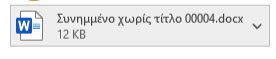
Η Microsoft έχει λύσει το πρόβλημα στις νεότερες εκδόσεις, αλλά υπάρχει η πιθανότητα να μην έχετε λάβει κάποια νεότερη έκδοση στο κανάλι ενημερώσεων στο οποίο βρίσκεστε.
Για να αλλάξετε κανάλι ενημερώσεων και να μεταβείτε στο Current όπου το συγκεκριμένο πρόβλημα έχει λυθεί, παρακαλούμε ακολουθήστε τα παρακάτω βήματα.
1. Κλείστε όλες τις εφαρμογές του Office (outlook. word, excel, powerpoint).
2. Κατεβάστε το αρχείο change_update_channel.zip
3. Αποσυμπιέστε το αρχείο που κατεβάσατε.
4. Κάντε διπλό κλικ στο αρχείο update.bat ώστε να εκτελεστεί και να ξεκινήσει η ενημέρωση της εφαρμογής.
-
Ο τοπικός φάκελος του OneDrive στον ΗΥ μου έχει ελληνικούς χαρακτήρες. Πώς αλλάζω το όνομα, ώστε να αποτελείται μόνο από λατινικούς;
-
Εγχειρίδια
-
Αρχεία